테스트 및 평가
평가 도구 사용하기
Anthropic Console은 다양한 시나리오에서 프롬프트를 테스트할 수 있는 평가 도구를 제공합니다.
평가 기능 접근하기
평가 도구를 시작하려면:- Anthropic Console을 열고 프롬프트 편집기로 이동합니다.
- 프롬프트를 작성한 후, 화면 상단의 ‘Evaluate’ 탭을 찾습니다.
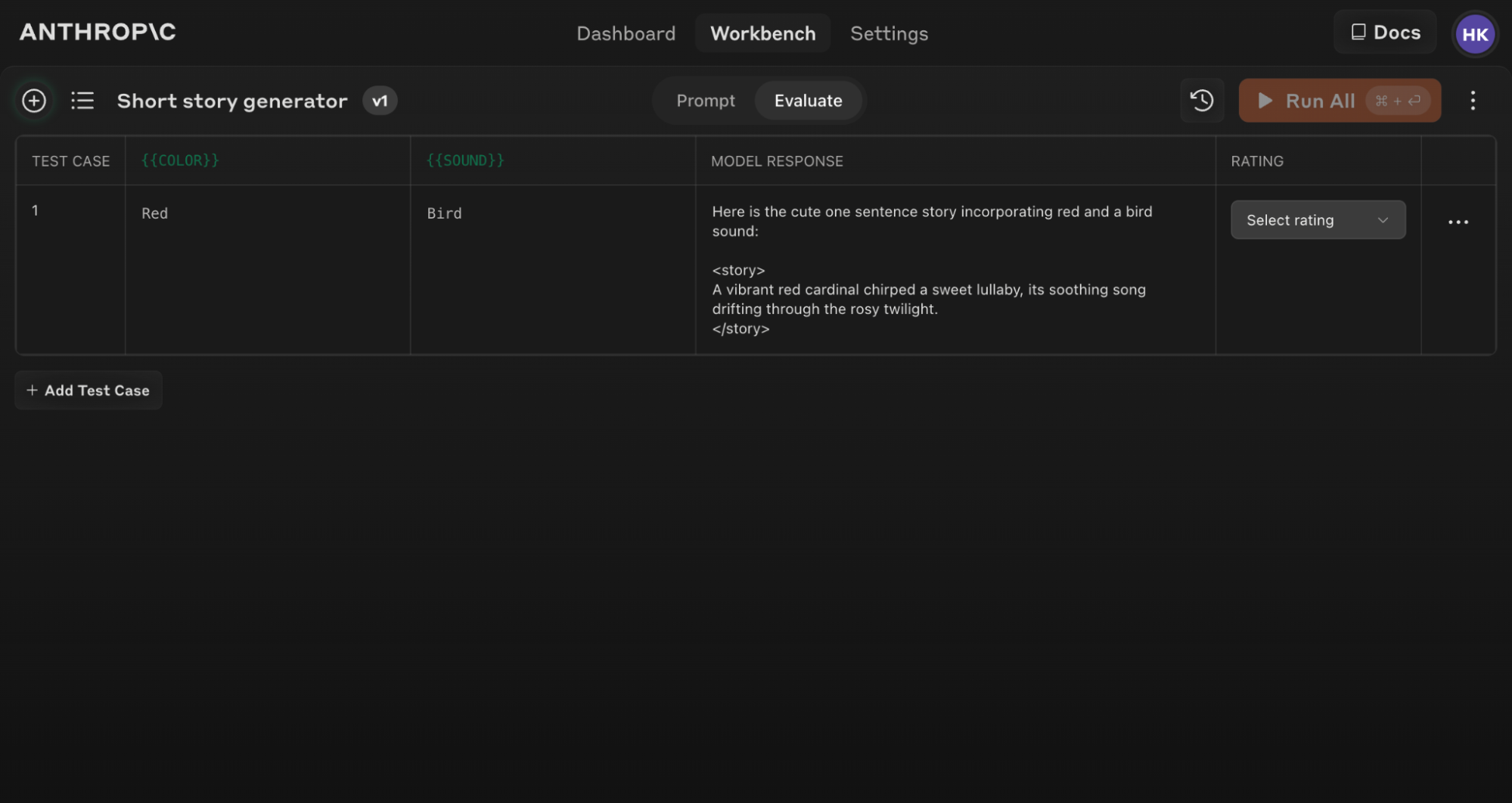
프롬프트에 이중 중괄호 구문을 사용하는 최소 1-2개의 동적 변수가 포함되어 있는지 확인하세요: {{variable}}. 이는 평가 테스트 세트를 생성하는 데 필요합니다.
프롬프트 생성하기
Console은 Claude Opus 4.1로 구동되는 내장 프롬프트 생성기를 제공합니다:1
'Generate Prompt' 클릭
‘Generate Prompt’ 도우미 도구를 클릭하면 작업 정보를 입력할 수 있는 모달이 열립니다.
2
작업 설명하기
원하는 작업(예: “인바운드 고객 지원 요청 분류”)을 원하는 만큼 자세히 또는 간단히 설명하세요. 더 많은 맥락을 포함할수록 Claude가 특정 요구사항에 맞게 생성된 프롬프트를 더 잘 맞춤화할 수 있습니다.
3
프롬프트 생성하기
하단의 주황색 ‘Generate Prompt’ 버튼을 클릭하면 Claude가 고품질 프롬프트를 생성해 줍니다. 그런 다음 Console의 평가 화면을 사용하여 해당 프롬프트를 더욱 개선할 수 있습니다.
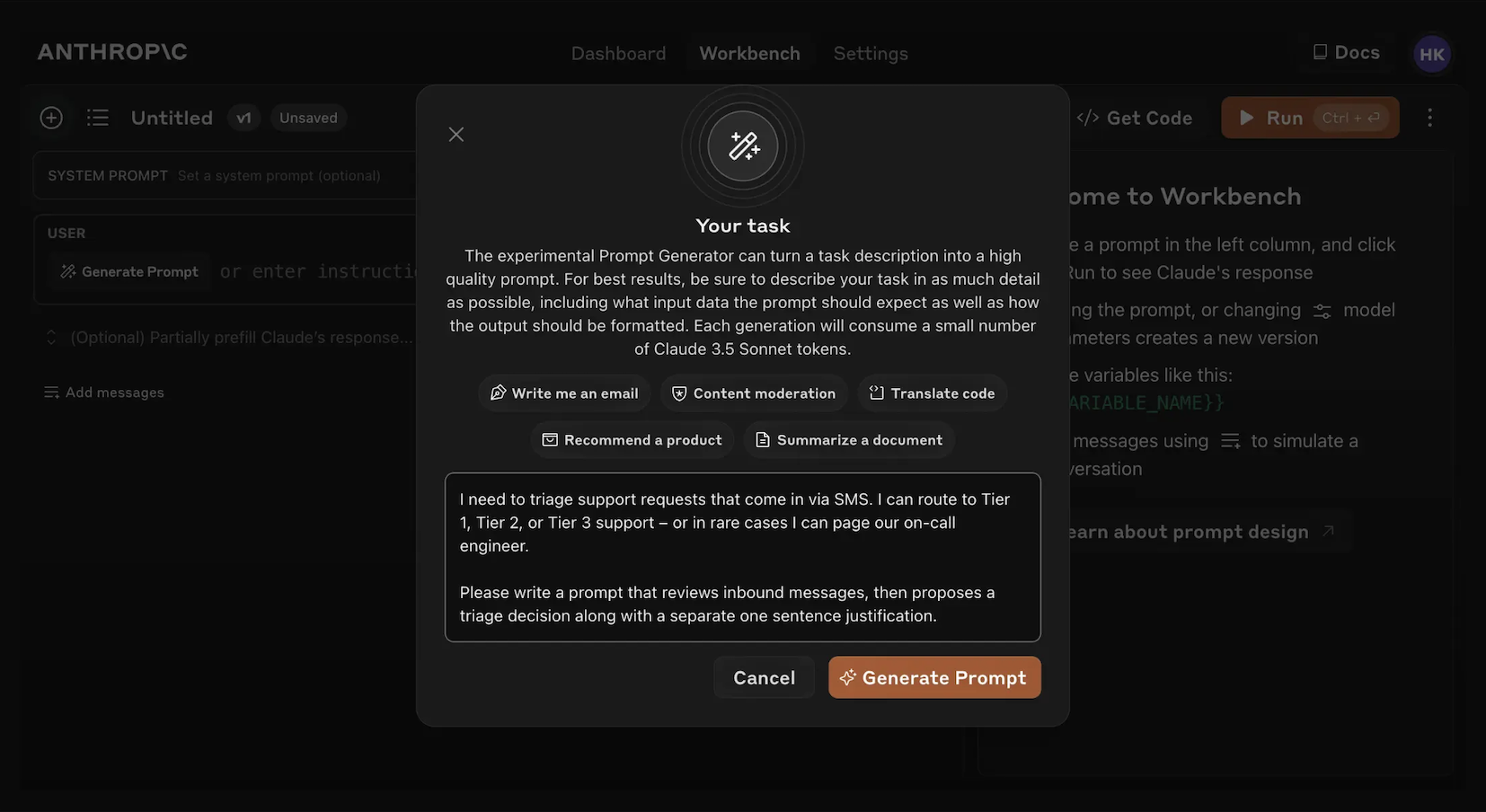
테스트 케이스 생성하기
평가 화면에 접근하면 테스트 케이스를 생성하는 여러 옵션이 있습니다:- 왼쪽 하단의 ’+ Add Row’ 버튼을 클릭하여 수동으로 케이스를 추가합니다.
- ‘Generate Test Case’ 기능을 사용하여 Claude가 자동으로 테스트 케이스를 생성하도록 합니다.
- CSV 파일에서 테스트 케이스를 가져옵니다.
1
'Generate Test Case' 클릭
Claude가 테스트 케이스를 생성해 줍니다. 버튼을 클릭할 때마다 한 번에 한 행씩 생성됩니다.
2
생성 로직 편집 (선택사항)
‘Generate Test Case’ 버튼 오른쪽의 화살표 드롭다운을 클릭한 다음, 팝업되는 Variables 창 상단의 ‘Show generation logic’을 클릭하여 테스트 케이스 생성 로직을 편집할 수도 있습니다. 초기 생성 로직을 채우려면 이 창의 오른쪽 상단에 있는 `Generate’를 클릭해야 할 수도 있습니다.이를 편집하면 Claude가 생성하는 테스트 케이스를 더 정밀하고 구체적으로 사용자 정의하고 미세 조정할 수 있습니다.
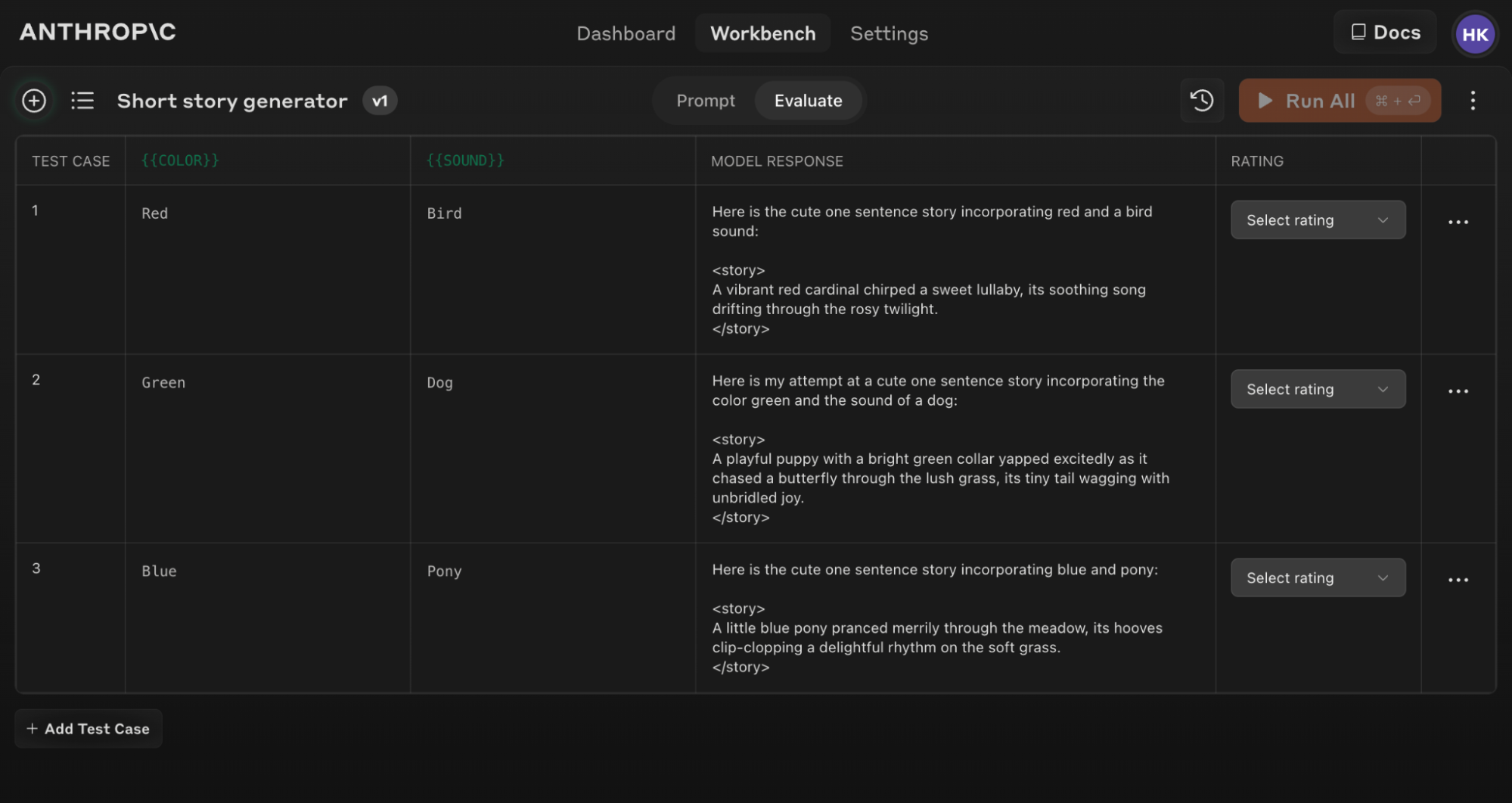
원래 프롬프트 텍스트를 업데이트하면 새 프롬프트에 대해 전체 평가 스위트를 다시 실행하여 변경 사항이 모든 테스트 케이스에서 성능에 어떤 영향을 미치는지 확인할 수 있습니다.
효과적인 평가를 위한 팁
평가를 위한 프롬프트 구조
평가를 위한 프롬프트 구조
평가 도구를 최대한 활용하려면 명확한 입력 및 출력 형식으로 프롬프트를 구성하세요. 예를 들어:이 구조를 사용하면 입력({{COLOR}} 및 {{SOUND}})을 쉽게 변경하고 출력을 일관되게 평가할 수 있습니다.
Console의 ‘Generate a prompt’ 도우미 도구를 사용하여 평가에 적합한 변수 구문으로 프롬프트를 빠르게 생성하세요.
결과 이해하고 비교하기
평가 도구는 프롬프트를 개선하는 데 도움이 되는 여러 기능을 제공합니다:- 나란히 비교: 두 개 이상의 프롬프트 출력을 비교하여 변경 사항의 영향을 빠르게 확인합니다.
- 품질 등급 매기기: 5점 척도로 응답 품질을 등급을 매겨 프롬프트별 응답 품질 개선을 추적합니다.
- 프롬프트 버전 관리: 프롬프트의 새 버전을 만들고 테스트 스위트를 다시 실행하여 빠르게 반복하고 결과를 개선합니다.